비대면이 일상화된 요즘, 법원 업무도 예외가 아닙니다. 특히 ‘전자소송포털’을 통해 소장을 제출하고 사건을 관리하는 것이 일반화되면서, 포털의 핵심 기능 중 하나인 ‘나의전자소송’ 메뉴에 대한 이해는 필수입니다. 이번 글에서는 전자소송을 처음 접하는 분들도 쉽게 활용할 수 있도록 해당 메뉴의 기능을 정리해보겠습니다.
1. 나의 사건현황: 소송 정보 한눈에 보기
‘나의 사건현황’은 진행 중이거나 완료된 사건의 현황을 대시보드 형식으로 보여주는 메뉴입니다. 사건 건수, 납부 내역, 제증명 신청 여부 등을 요약해서 확인할 수 있고, 사전포괄동의 여부에 따라 전자소송 동의 상태도 확인 가능합니다.
✔ 추천 이용 대상: 전자소송 초보자부터 법률대리인까지 전반적 현황을 빠르게 파악하고 싶은 사용자

2. 전자소송사건등록: 소송의 시작은 여기서부터
전자소송을 처음 진행하려면 반드시 사건등록이 필요합니다. 원고가 최초로 소장을 제출하는 경우 자동으로 사건이 등록되며, 이후 모든 서류는 전자적으로 제출할 수 있습니다.
▣ 전자소송인증번호가 있는 경우
법원으로부터 ‘전자소송안내서’를 통해 부여받은 전자소송인증번호를 입력하면 간편하게 사건등록이 가능합니다.
해당 번호는 사건별・당사자별로 다르게 부여되며, 입력 시 이름과 주민등록번호 등으로 신원 검증이 이루어집니다.
✔ 꿀팁
전자소송인증번호는 소송안내서에 포함되어 있으니 반드시 보관하세요. 타인에게 누설하면 안 됩니다.
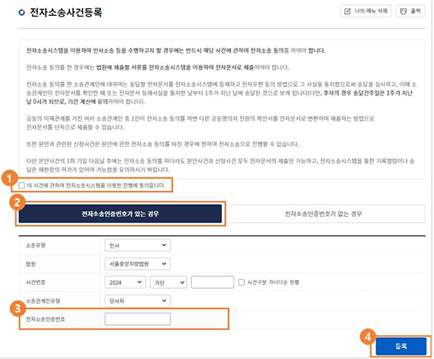
▣ 전자소송인증번호가 없는 경우
이미 진행 중인 사건에서 법원이 인증번호를 발송하지 않은 경우, 혹은 대리인, 법무사, 법무법인 등에서 새로운 사건 등록이 필요한 경우라면 ‘인증번호 없이’ 사건 등록이 가능합니다.
- 해당 사건의 법원, 사건번호, 소송관계인 유형을 정확히 입력
- 소송 진행에 전자소송 동의 체크
- 소송을 위임받은 대리인의 경우 위임인의 아이디 또는 담당자 지정 추가 입력
이 방식은 주로 다음 상황에서 사용됩니다:
- 대리인이 새로운 사건에 추가로 등록될 경우
- 법무사 또는 법인의 소속직원이 업무 등록을 위해 사건 추가
- 위임장을 통해 사건 제출 권한을 부여받은 경우
⚠ 주의사항
전자소송인증번호가 없는 경우, 법원 시스템에 등록된 정보와 정확히 일치해야 하며, 일부는 재판부 승인 또는 관련 서류 제출이 필요할 수 있습니다.
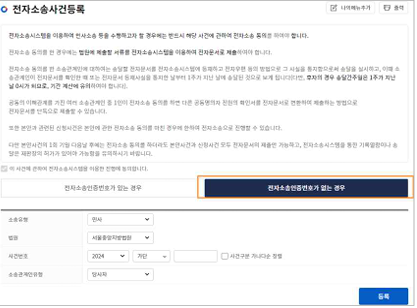
3. 나의사건관리: 내가 맡은 사건 체계적으로 정리
‘나의사건관리’는 전자소송의 실질적인 중심 메뉴입니다. 소송과 관련된 각종 정보를 통합적으로 확인하고, 서류 제출부터 송달문서 확인, 재판부 공지사항까지 한눈에 관리할 수 있습니다. 메뉴는 아래와 같이 구성됩니다.
▣ 사건목록 관리
진행 중 또는 완료된 사건을 확인할 수 있으며, 사건번호・관할법원・소송유형 등 다양한 조건으로 검색이 가능합니다.
사건이 많을 경우 검색 필터를 활용하면 업무 효율을 높일 수 있어 특히 법무법인이나 법무사 사무소에서 유용합니다.
▣ 서류 제출 현황
해당 사건에 대해 제출한 서류(소장, 준비서면, 증거자료 등)의 제목, 제출일, 수신 확인 여부 등을 일목요연하게 확인할 수 있습니다.
작성 중이거나 제출 실패된 서류도 한눈에 파악할 수 있어, 누락 없이 절차를 관리할 수 있습니다.
▣ 송달문서 조회
법원에서 전자적으로 송달한 각종 문서(기일통지, 결정문 등)를 실시간으로 확인할 수 있으며, 확인여부가 자동으로 기록됩니다.
미확인 문서는 알림으로 표시되어, 법정 기일을 놓치는 위험을 줄일 수 있는 핵심 기능입니다.

▣ 사건별게시판
재판부가 해당 사건에 대해 의견 요청이나 추가자료 요구사항을 게시하는 공간입니다. 사건별로만 열람 가능하며, 전자적 커뮤니케이션의 중요한 수단으로 활용됩니다.
재판부와 원활히 소통하려면 이 게시판을 자주 확인하는 것이 좋습니다.
▣ 대조형 쟁점요약 요청
재판부가 사건의 쟁점을 요약 정리해줄 것을 요청한 경우, 이를 접수하고 제출할 수 있는 기능입니다. 복잡한 민사・가사사건에서 자주 활용되며, 쟁점 정리로 재판의 초점을 맞추는 데 도움이 됩니다.
▣ 사건정보 수정 및 관리
주소, 송달지, 대리인 정보 등을 수정할 수 있으며, 사건별 알림 설정 여부도 변경 가능합니다.
공동 당사자나 대리인이 있을 경우, 해당 권한자도 확인 가능합니다.
이처럼 ‘나의사건관리’는 단순히 사건만 조회하는 메뉴가 아니라, 전자소송의 전 과정을 통합적으로 모니터링・관리하는 핵심 허브입니다. 자주 활용되는 만큼, 사용자 맞춤형 즐겨찾기 설정도 함께 활용해보세요!
4. 나의문서함: 제출・수신된 서류 모두 확인
진행 중이거나 완료된 소송에서 내가 작성한 문서, 법원으로부터 송달된 문서, 제출 내역을 한곳에서 확인할 수 있는 기능입니다.
서류를 카테고리별로 필터링할 수 있어, 자료 정리에 매우 유리합니다. 특히 변호사 또는 법무사 등 전문가에게 문서 보관 및 추적 기능으로 유용합니다.
5. 납부환급관리: 인지세부터 환급까지 원스톱
전자소송에서 발생하는 각종 비용은 이제 더 이상 법원을 방문하지 않아도 됩니다. '납부환급관리' 메뉴에서는 온라인 소송비용 납부부터 과오납 환급까지 일괄 처리할 수 있어 매우 편리합니다.
아래는 주요 하위 메뉴별 기능입니다.
▣ 소송비용납부
소장을 제출하거나 소송을 진행하는 과정에서 발생하는 인지대, 송달료, 보관금 등을 납부하는 메뉴입니다.
납부서 생성 후, 즉시 전자결제하거나 ‘가상계좌’를 통해 이체하는 방식으로 납부할 수 있습니다.
✔️ 민사・가사・행정 등 대부분의 사건은 이 메뉴에서 납부를 시작합니다.
▣ 상소비용예납
항소, 상고 등 상급심으로 사건이 진행될 때 상소 비용을 미리 예납해야 하는데, 이 절차도 포털에서 온라인으로 진행됩니다.
납부하지 않으면 상소 절차가 중단될 수 있으므로, 이 메뉴를 통해 기한 내 예납 여부를 반드시 확인해야 합니다.

▣ 전자납부내역
본인이 지금까지 납부한 모든 내역을 확인할 수 있는 메뉴입니다. 납부일, 금액, 항목별 구분(인지, 송달료 등)이 상세히 표시되며, 필요 시 납부확인서 출력도 가능합니다.
✔️ 해당 문서는 회계처리, 영수증 제출이 필요한 경우 유용하게 활용됩니다.
✔️ 미납 상태로 남아 있는 내역도 이 화면에서 바로 납부로 연결할 수 있어 편리합니다.
▣ 가상계좌내역
법원에서 부여한 가상계좌번호 및 납부기한, 납부 상태를 실시간으로 조회할 수 있는 메뉴입니다.
가상계좌를 이용한 송금 방식은 기업・법무법인 등에서 대량 사건 처리 시 자주 활용됩니다.
납부기한이 임박하면 알림이 표시되어 기한 도과에 따른 불이익을 방지할 수 있습니다.
▣ 인지환급 및 과오납금 환급신청
이미 납부한 금액 중 인지액을 반환받아야 할 경우(예: 소취하, 각하 등) 인지환급 신청이 가능하며, 송달료나 보관금을 초과 납부한 경우 과오납금 환급 신청도 이곳에서 처리할 수 있습니다.
- 환급신청 후 처리 상태는 단계별로 추적 가능
- 환급계좌는 사용자 등록 시 입력한 본인 명의 계좌로 입금됨
- 심사 결과에 따라 일부 금액만 환급될 수도 있음
이처럼 ‘납부환급관리’는 전자소송에서 발생할 수 있는 모든 비용의 입출금 내역을 투명하게 관리할 수 있는 기능을 제공합니다. 사건별로 따로 조회하거나, 전체 내역을 일괄 확인할 수도 있어 회계 정산・업무보고가 필요한 사용자에게 매우 유용한 메뉴입니다.
6. 사건진행 및 기록 열람: 한발 앞서 보는 재판의 흐름
이 메뉴에서는 사건 진행 흐름을 시간순으로 추적할 수 있으며, 판결 전후 기록 열람도 가능합니다. 일반 사건뿐만 아니라 형사사건도 열람 가능하며, 별도 열람신청 없이 온라인으로 확인할 수 있어 편리합니다.
🔍 주요 기능
- 사건별 기록 열람 가능
- 자신이 당사자로 등록된 사건에 한하여 열람 가능
- 사건의 진행 상황에 따라 열람 가능한 문서가 달라짐
- 열람 문서의 범위
- 제출한 서류
- 송달된 문서
- 재판부가 열람을 허용한 사건 관련 문서
- 기록 열람 조건
- 해당 사건의 당사자 또는 대리인 자격으로 전자소송 등록되어 있어야 함
- 법원의 열람 제한이 없는 사건이어야 함
- 열람 가능 시간
- 전자소송포털은 연중무휴 24시간 운영되나, 매주 목요일 19시~금요일 0시는 정기점검으로 제한될 수 있음
- 문서 형식
- 열람 문서는 주로 PDF 형식으로 제공되며, 다운로드 또는 출력도 가능
🛠 사용 방법
- 로그인 후 → [나의전자소송] 메뉴 클릭
- [기록열람] 메뉴 선택
- 열람하고자 하는 사건 선택
- 문서 목록 확인 및 열람 버튼 클릭
📌 유의사항
- 타인의 사건은 열람 불가 (정당한 위임이나 열람 허가가 있어야 함)
- 사건이 종결되었더라도 일정 기간 열람 가능
- 형사사건 기록은 별도 메뉴를 통해 열람
'전자소송' 카테고리의 다른 글
| 전자소송포털에서 서류 제출부터 각종 신청까지 한눈에 정리! (0) | 2025.03.26 |
|---|---|
| 전자소송포털 이용 안내 (0) | 2025.03.23 |
| 비회원의 회신서 제출 (0) | 2023.10.16 |
| 나의 전자소송 (0) | 2023.10.08 |
| 납부 및 환급 (0) | 2023.09.24 |



